DDR4メモリの価格が暴落と言ってもいいくらい安くなってきていたので、かねてから計画していたレノボ
ThinkPadと違ってideapadはメモリ交換を想定していないモデルが多く、ideapad530Sも類にもれずメーカー側ではメモリ交換不可ということにしています。なので下記で説明する作業はメーカー保証を受けられなくなる可能性がありますので、あらかじめご了承ください。
また、下記の内容は私の手元にあるideapad530S-14ARRでの情報になります。Ryzen Mobile搭載モデルでも将来的に仕様が変わる可能性もあるのでこちらもご注意ください。
ideapad530S(AMD)にはメモリスロットが2つある
ideapad530SのAMDモデルSO-DIMMスロットが内部に2つあり、出荷時にはDDR4-2600の4GBメモリが2枚刺さっています。

ただし、すべてのideapad530Sにメモリスロットが2つ付いているというわけではないという点は注意が必要です。例えば同じideapad530SでもIntelモデルの場合、メモリスロットは1つしかありません。真偽は定かではありませんが「オンボード」という情報もあります。
メモリスロットが一つの場合、16GBにする場合は16GBメモリ1枚への交換になりますので、ちょっと割高になります。また、オンボードでは手の打ちようがありません。
「僕が持ってるのはideapad530Sだからメモリ2枚買えばいいんだな!」と鼻息荒く購入ボタンを押しちゃうとひどいことになりかねないのであらかじめノートPCの仕様をよくご確認ください。
ここまでの話が「オンボード?Intel?何を言ってるのかわからない」という人はideapad530Sのメモリ交換はやめておいたほうがいいです。
使用するメモリはDDR4-2400のSO-DIMM
さて、メモリ交換となるとなにはともあれメモリを用意しないといけません。本体に刺さっているメモリの仕様はsamsung製DDR4-2400(PC-19200)の4GBが2枚なので、同じ仕様で8GBの2枚組を選びます。メモリチップのブランドが違いますが、価格が下がっていて失敗したときの痛手が少ないと判断し、今回はCFDのものを選びました。
ちなみに7月下旬に購入したときは7,354円でした。「DDR4メモリやSSDの下落相場が遂に終了?一部メーカー品が受注停止、さらに価格上昇の噂も」なんて記事がAKIBA PC Hotline!に出てましたが、うまいこと底値のときに購入できたみたいです。
裏蓋を開けるには星型のトルクスドライバーが必要
ideapad530Sの裏蓋は10箇所ネジで止められています。一般的なプラスネジではなく星型のトルクスネジ(T5)になってますので、専用のドライバーが必要です。ホームセンターとかでもあまり見かけないようですので、amazonとかであらかじめ注文しておきましょう。
Macbookなどの分解にも同じドライバーが使われるのですが、そういう使い方を想定して裏蓋を外す時用のヘラがセットになっているものもあります。後述しますがヘラはあったほうがいいので新しく買うならヘラつきにしておきましょう。
メモリ交換の前準備としてWindowsを完全に終了させておく
基本的にWindows 10は次回起動時に素早く起動できるよう、準備をした状態で終了しています。この状態でメモリ交換を行うと次回起動時に異常が発生する可能性がありますので、shiftキーを押しながら「電源ボタン→シャットダウン」して完全終了させておきましょう。(シャットダウンのクリックまでshift押しっぱなし)
裏蓋のネジ10箇所を外す
では裏蓋のネジを外し、分解を開始します。
作業するときは静電気は禁物ですのでフリースとかセーターとか着て作業するのは避けましょう。あと背面パネル部分に傷がついたり、滑ったりしないように下にタオルとか、滑り止めシートを敷いておくと作業が楽です。

ネジは全部で10箇所。タッチパネル側(手前側)は斜めになってるので注意しましょう。
裏蓋を外すときはヒンジの方からゆっくりと
ネジを外したら裏蓋を開けます。結構ぴっちりハマっているのでヒンジの根元の方からテコの原理で外していきましょう。

マイナスドライバーなどでもいけますが、ヒンジ部分が思ったよりも柔らかいのでかんたんに傷が付きますよ、えぇ……。
ドライバーセットのヘラがなければ硬めの会員カード状のものや、小さめの車の内張り剥がしなんかを使うのがいいと思います。
裏蓋を外したらメモリの前にバッテリーを外す
裏蓋を外すとこんな感じで内部が見えます。

この状態でもメモリにはアクセスできますが、バッテリーがつながった状態でのメモリ交換は破損の可能性がありますのでバッテリーを外しましょう。

バッテリーはプラスネジで4箇所固定されています。「M2x3.5」というのは小さめのプラスネジですので、小さいプラスドライバーで外せるはずです。
バッテリーのコネクタは爪で固定されているものではなく、単にキツく刺さっているだけですので横に強く引っ張れば外せます。ちょっと怖いですが……。
というかipdeapadのバッテリー、単品で注文できたらバッテリー交換も自前でできるのでは……。
黒いカバーの下にあるメモリを交換する
バッテリーを外したらメモリを交換しましょう。
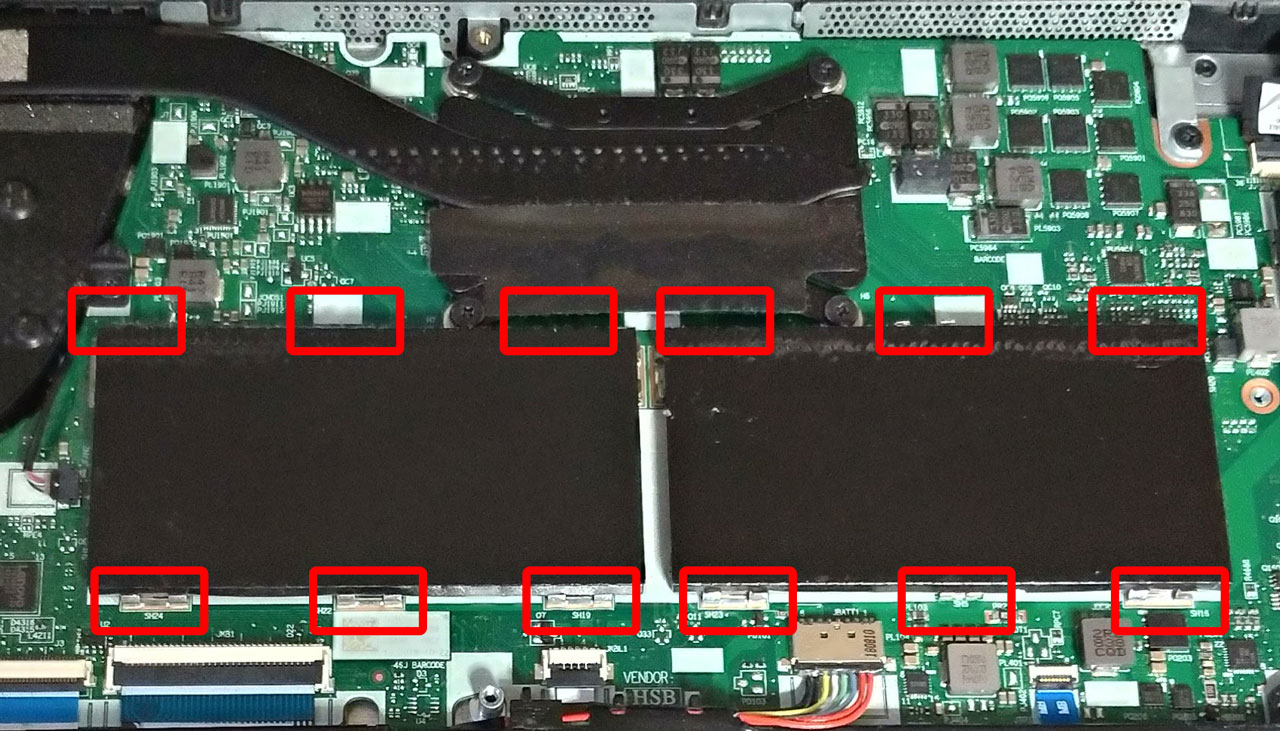
メモリは黒いカバーで覆われています。カバーは四方を金属製のクリップで止められていますが、上に引けば簡単に外れます。
このクリップ、自分の個体ではんだ付けが甘かったのか、一箇所カバーを外すときに一緒に取れてしまいました。もしクリップがカバーをきちんと挟んでいない状態だと、何かの拍子にクリップだけ外れて中でカラカラ言い始めるかもしれません。カラカラいうだけならいいですがショートとかしたら一発で壊れます。きちんと止めておきましょう。
メモリのスロットは一般的なノートPCなどのスロットと同じです。(写真は撮り忘れました)
メモリの両サイドの「くびれ」のところに爪が引っかかっていますので、これを両サイドに開くとメモリが斜めに立ち上がってきます。斜めに抜いて、新しいメモリを同じ要領で斜めに差し込み、寝かせていくと爪がくびれに引っかかって「パチン」という音がします。なお、メモリには裏表がありますが、切り欠きの位置で物理的に刺さらないようになっています。
メモリを取り付けたら先程のパーツ類を逆の要領で取り付けていきましょう。ついでにファンにホコリがついてるようならブロワーで飛ばしておくといいと思います。
メモリ交換したらmemtest86+でエラーチェックを
最近のメモリは相性というのが出にくくなってるようですが、物理的な故障はまた例外。Windowsを本格運用する前にMemtest86+でメモリのチェックをしておきましょう。
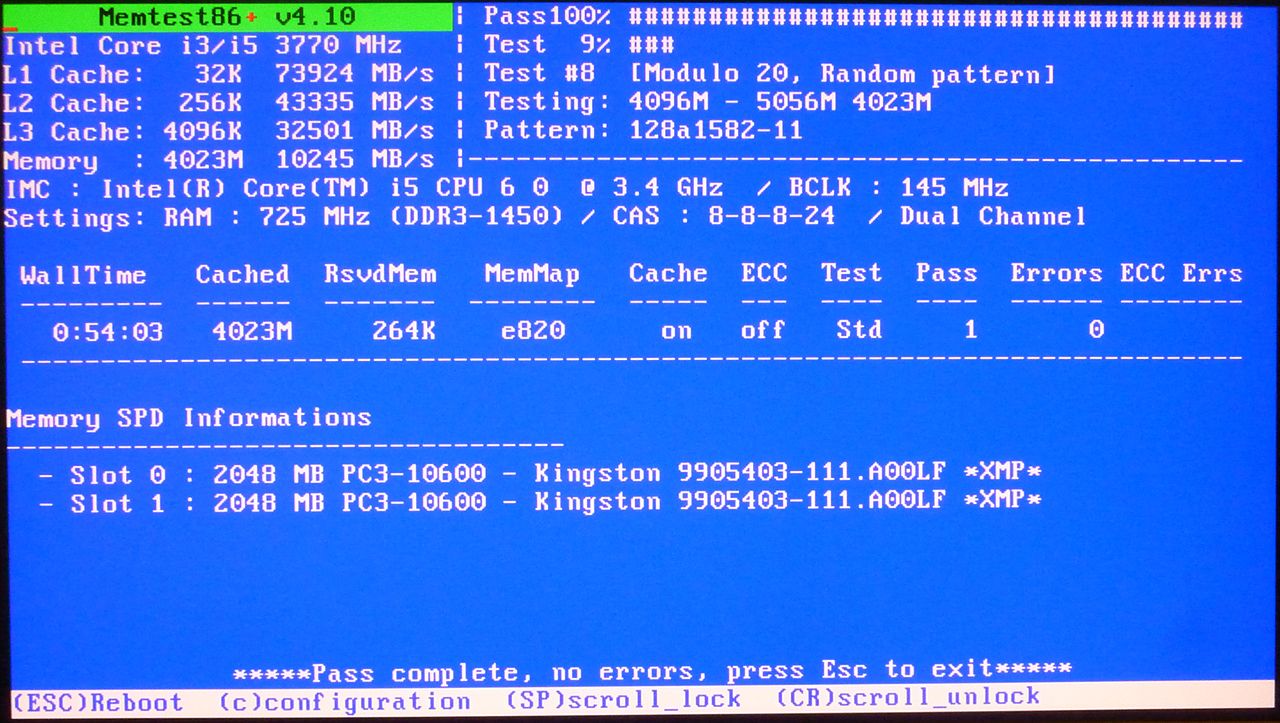
Memtest86+はUSBメモリやCDから起動できるメモリチェックツールで、起動してほったらかしておくだけでメモリのテストを繰り返してくれるツールです。
ideapad530Sで使うならUSBメモリ版を使うのがいいでしょう。サイトにアクセスし、「Download (Pre-built & ISOs)」→「Download – Auto-installer for USB Key (Win 9x/2k/xp/7) 」からインストーラがダウンロードできます。
フォーマットしてもいい適当なUSBメモリを刺してインストーラを起動し、指示に従えばUSBメモリ版のMemtest86+が用意できます。
自分の場合は寝る前に起動して、朝起きるまでチェックさせておきました。独自プログラムである関係上、液晶輝度とかが調整できなくなるので眩しかったです。
CPU-Zでデュアルチャネルで動作しているかどうかチェック
Memtest86+でエラーがないようならWindowsを起動し、メモリ容量を確認してみましょう。システムのプロパティなどでも確認できますが、CPU-Zを使えばデュアルチャネルで動作しているかどうかも確認できます。
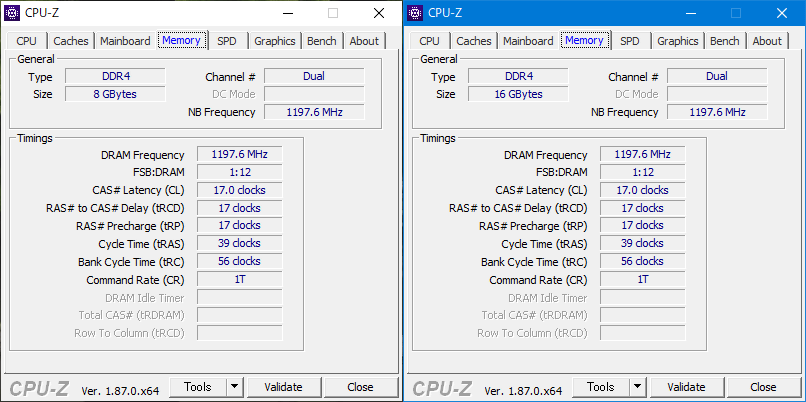
メモリを増やしたらベンチマークも良くなるのか?
一般的にメモリ増設による恩恵として、ページングファイルへのアクセス減によるPCのレスポンス向上が挙げられます。実際PhotoshopとかPremiereみたいな重めのソフトは若干キビキビ動くようになりました。
ただ個人的にはいわゆる「ベンチマーク」の結果が変わってくるのかどうかが気になっていました。
AMD Ryzen 7 2700Uは「Radeon Vega 10 Graphics」というグラフィック機能を搭載しています。このグラフィックはメインメモリの一部をビデオメモリとして使用しているので、メモリ増設によりビデオメモリへの割当量が増えてグラフィック機能が向上するかもしれない、という予想があったからです。
Crystal Mark 2004は……誤差レベル?
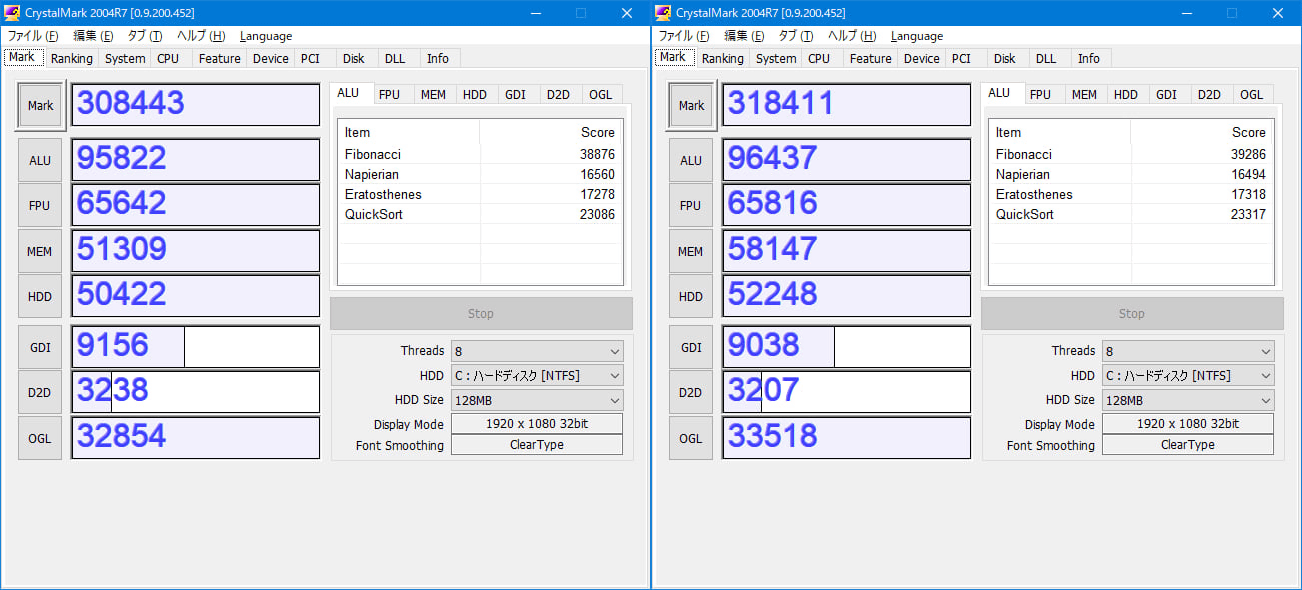
総合ベンチマークのCrystal Mark 2004に関しては正直誤差と言っても過言じゃないくらいの数値止まりでした。メモリの数値とHDDの数値が良くなっているのは、メモリ容量が増えたことによるページングファイルアクセスの低下によるものではないかと思われます。
CINEBENCHはOpenGLの数値が向上
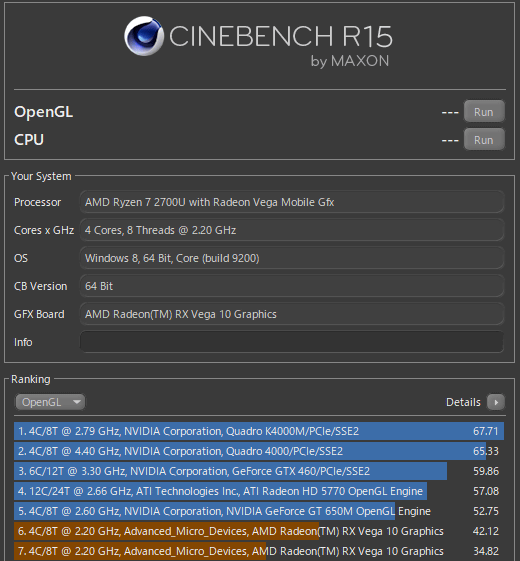
続いてCINEBENCH。CPUの数値はほぼ同じ(若干メモリ換装後のほうが上)でしたが、OpenGLの数値はかなり差が出ました。OpenGLの表示能力ってってメモリの搭載量で変わってくるんだっけ……?
ファイナルファンタジーXIV漆黒のヴィランズベンチマークでは「やや快適」が「快適」に
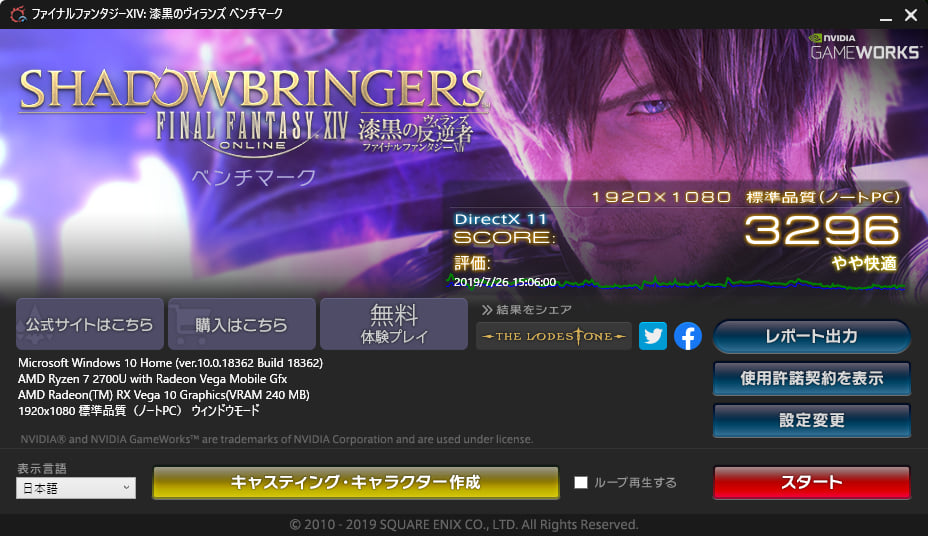
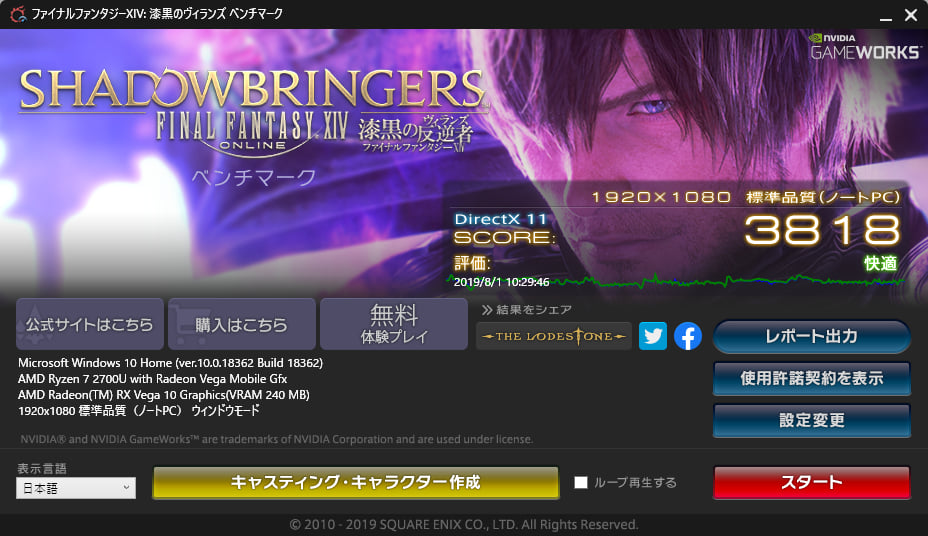
ファイナルファンタジーXIV漆黒のヴィランズベンチマークでは大きな差が出ました。1920×1080、ノートPCの標準品質でテストしたところメモリ8GBでは「やや快適」だったものが16GBでは「快適」に。スコアも500ほど伸びました。
ただビデオメモリはVRAM240MBで固定のまま。ベンチマークスコアが伸びたのはグラフィック用のRAMの割当が増えたから、というわけではないようです。
快適に使うならメモリ交換はおすすめ、でもメーカー保証はなくなる(かも)
メモリを増やせばPCは快適になる、というのはそれこそメモリ128KBとかの時代から言われていたことですが、今回のメモリ換装でも体感できる部分、数値として出てくる部分両方で効果が見られました。
ただ一番最初に書いたとおり、メモリの載せ替えはレノボが想定していない作業です。自作PCを自分で組んだりしている人にとってはそれほど難易度は高くないですが、増設後にPCが故障した場合「裏蓋開けましたね?」と保証が受けられなくなる可能性も否定できません。
メモリをもとに戻して修理に出せばばれないかもしれませんが、保証の限りではありませんのでそのへん覚悟の上で作業されたほうがいいかと思います。



コメント